Windows 10一键清理系统文件释放C盘空间的方法
我们电脑的系统盘决定了我们的系统运行的速度,电脑永久了,系统盘救护越来越小,就会影响电脑的使用感,下面给大家讲讲Windows 10一键清理系统文件释放C盘空间的方法。
具体如下:
1. 第一步,在电脑桌面双击“此电脑”图标。
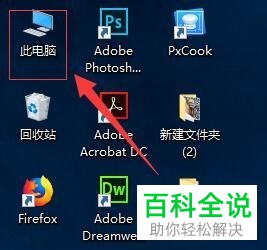
2. 第二步,进入如图所示的此电脑界面,右击如图所示的C盘选择“属性”。

3. 第三步,进入如图所示的属性界面,选择界面上方的常规,我们可以看到该界面中的“磁盘清理”,点击该选项。

4. 第四步,点击“磁盘清理”后会出现如图所示的界面,系统正在为你扫描需要清理的磁盘。

5.第五步,扫描完成后会出现如图所示的 window(C:)的磁盘清理窗口,我们可以看到可以释放的空间,然后点击下方的“确定”系统就会为你清理磁盘。
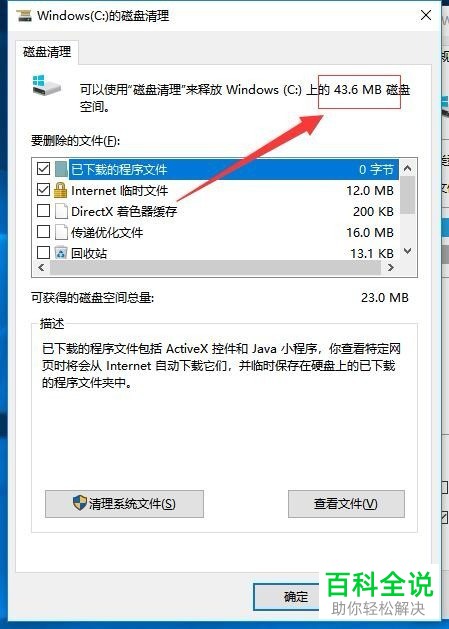
6. 第六步,点击如图所示window(C:)的磁盘清理界面中的“清理系统文件”
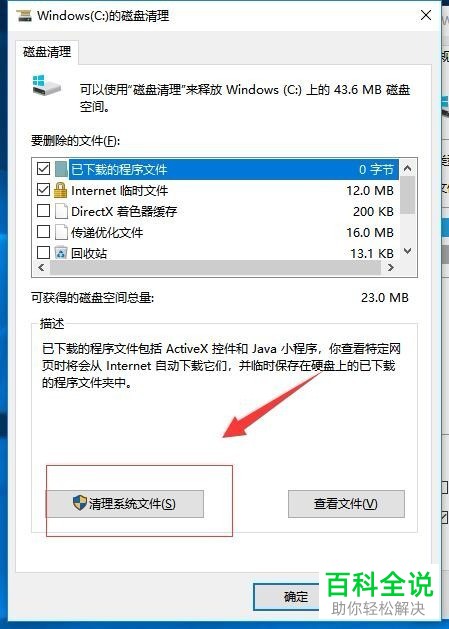
7. 第七步,点击“清理系统文件”后会出现如图所示的界面,系统正在为你扫描磁盘。
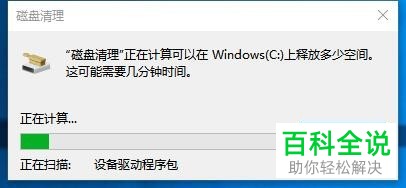
8.第八步,扫描完成后会出现如图所示的界面,我们可以根据自己的需要来清理文件。
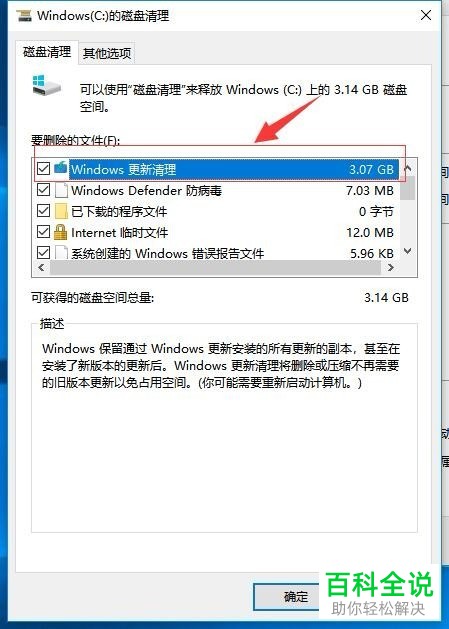
9. 第九步,选择好需要清理的文件后,点击窗口右下角的“确定”,系统就会为你清理磁盘。清理完成后我们磁盘的空间就会变大了。
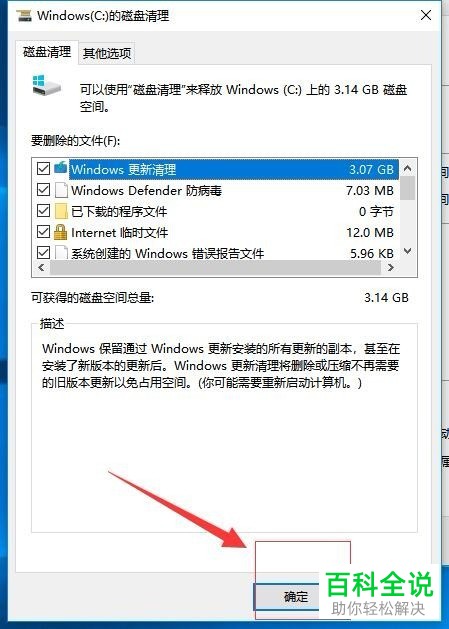
以上就是Windows 10一键清理系统文件释放C盘空间的方法了。
赞 (0)

